Liste des estimations en attente de vérifications
- Accéder à la Liste des estimations en attente de vérifications
- Filtrer la Liste des estimations en attente de vérifications
- Ajouter des affectations à la file d’attente manuellement
- Filtrer par statut de vérification dans la Recherche avancée
- Rôles de l’Administrateur et du Vérificateur
La Liste des estimations en attente de vérifications est un module qui place toutes les affectations désignées retournées par vos experts dans une liste en attente d'une vérification administrative. L'administrateur affecte des estimations spécifiques à des vérificateurs individuels qui les approuvent. Si la liste est activée, vous pouvez voir l'état actuel de l'affectation dans la page Détails de l'affectation, par exemple Estimation non vérifiée.
Dans la Liste des estimations en attente de vérifications, la compagnie d'assurances et le fournisseur de services peuvent vérifier la même estimation simultanément sans impact sur leurs vérifications mutuelles. La compagnie d'assurances et le fournisseur de services peuvent également configurer des règles, définir des statuts, exécuter des filtres de recherche avancés, et créer des règles personnelles pour leur propre processus de vérification dans la Liste des estimations en attente de vérifications.
Les captures d'écran présentées dans ce document sont génériques et l'interface de votre entreprise peut être différente.
Accéder à la Liste des estimations en attente de vérifications
- Sélectionnez Liste des estimations en attente de vérifications ou Ma liste des estimations en attente de vérifications dans le menu Affectations. Si vous sélectionnez Ma liste des estimations en attente de vérifications, vous ne verrez que les estimations qui vous sont affectées.
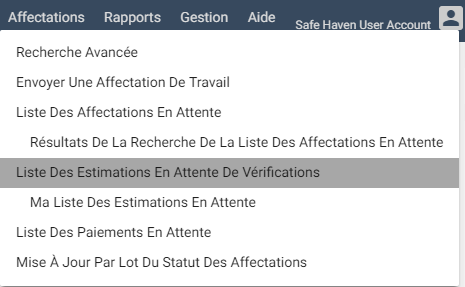
La Liste des estimations en attente de vérifications affiche une liste des estimations. Les utilisateurs dotés du droit Vérificateur verront uniquement les affectations qui leur sont affectées. Les utilisateurs dotés du droit Administrateur de vérification verront toutes les estimations, quel que soit le vérificateur affecté.
Notez que la Liste des estimations en attente de vérifications comporte des colonnes affichant le statut de vérification par la compagnie d'assurances et le statut de vérification par le fournisseur de services pour les affectations envoyées à plusieurs vérificateurs. Les deux statuts s'affichent pour une compagnie d'assurances et pour un utilisateur de fournisseur de services. Pour plus d'information sur l'ajout et la suppression de colonnes, voir Administrateur de colonnes ou Administrateur de colonnes utilisateur.
- Classer les colonnes par ordre alphabétique en sélectionnant un titre d'en-tête.
- Pour réinitialiser votre Filtre de liste après avoir classé les colonnes, sélectionnez réinitialiser dans l'angle supérieur gauche.
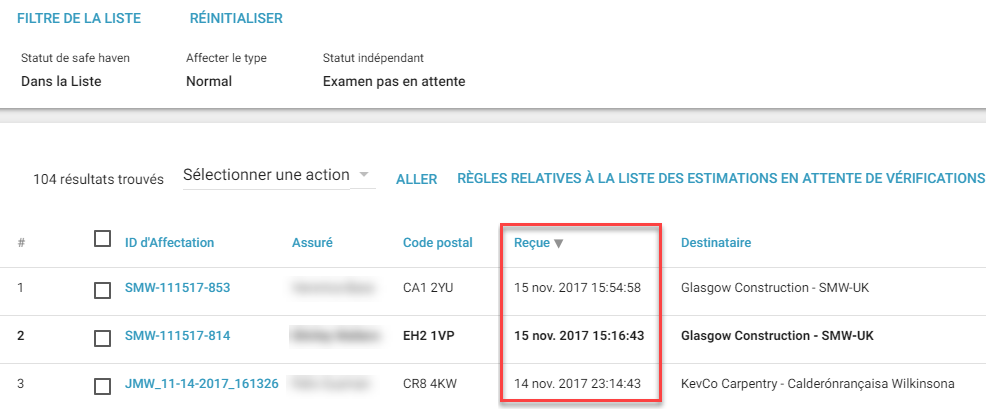
Filtrer la Liste des estimations en attente de vérifications
Vous pouvez filtrer la liste des estimations en attente de vérifications de manière à n'afficher que les affectations répondant à des critères définis : par exemple, compagnie d'assurances, destinataire, vérificateur, statut d'affectation ou date spécifique. Vous pouvez également enregistrer et nommer vos sélections de filtre pour utilisation future.
Appliquer des filtres rapides
La section Filtres utilisés fournit quelques filtres rapides utiles. Vous pouvez sélectionner un ensemble de filtres précédemment définis, trier la liste selon la date du statut de l'affectation, et sélectionner une plage de dates. Cliquez sur Recherche pour appliquer vos sélections.
- Pour réinitialiser les filtres de cette section à leurs paramètres par défaut, cliquez sur Réinitialiser.
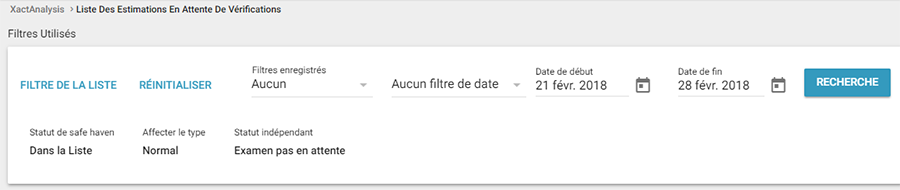
Appliquer des filtres avancés
Pour appliquer des filtres avancés à la liste, cliquez sur Filtre de la Liste dans la section Filtres utilisés. La boîte de dialogue Filtre de la Liste des estimations en attente de vérifications apparaît.
- Sélectionnez vos critères dans les menus de filtre et cliquez sur Recherche. La Liste des estimations en attente de vérifications affiche uniquement les estimations correspondant aux paramètres que vous avez sélectionnés.
- Pour réinitialiser les filtres à leurs paramètres par défaut, cliquez sur Réinitialiser au bas de la boîte de dialogue.
Enregistrer les sélections de filtre
Après avoir cliqué sur Filtre de la Liste et sélectionné un groupe d'options de filtres dans la boîte de dialogue Filtre de la Liste des estimations en attente de vérifications, vous pouvez enregistrer et nommer ce groupe pour utilisation future.
- Pour enregistrer vos sélections de filtre, cliquez sur Enregistrer le filtre en tant que, entrez un nom dans la zone Enregistrer le nom de la recherche, puis cliquez sur Confirmer.
- Pour supprimer des sélections de filtre enregistrées, sélectionnez leur nom dans le menu Filtres enregistrés, puis cliquez sur Retirer le filtre.
- Pour renommer une sélection de filtre, sélectionnez son nom dans le menu Filtres enregistrés, cliquez sur Renommer le filtre, entrez un nom dans la zone Enregistrer le nom de la recherche, puis cliquez sur Confirmer.
- Pour modifier votre sélection de filtre, modifiez les critères souhaités puis cliquez sur Enregistrer le filtre.
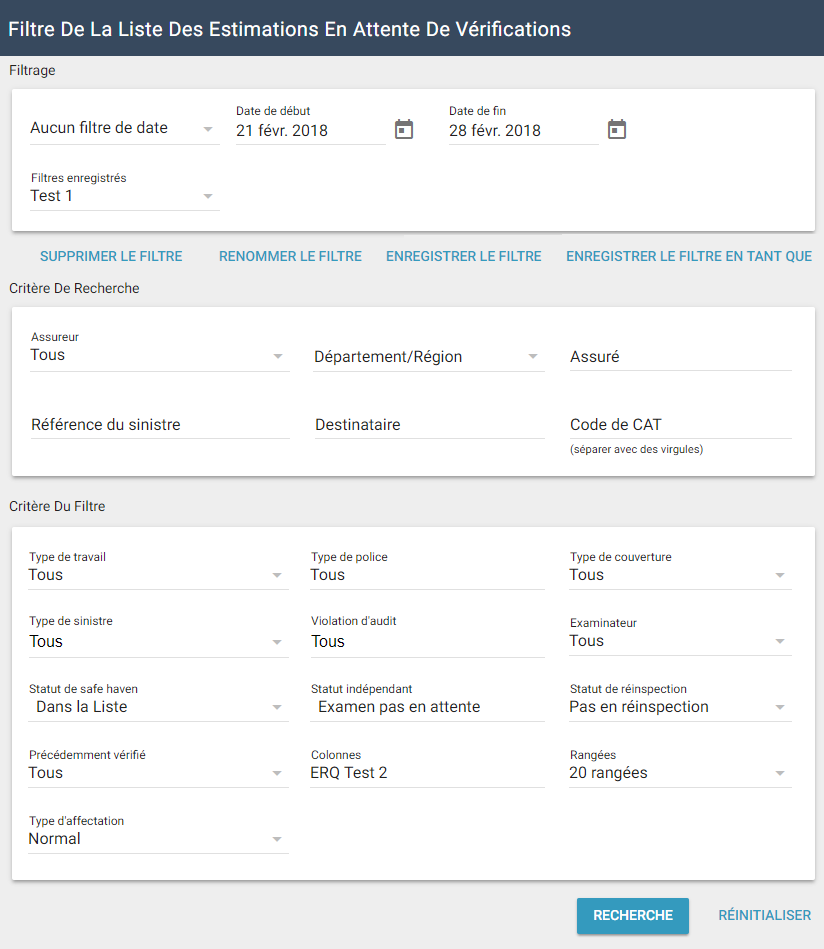
Ajouter des affectations à la file d’attente manuellement
Si vous souhaitez ajouter une affectation spécifique à la file d’attente, il est souvent plus rapide de l'ajouter manuellement que de créer une règle.
- Sous Résultats de la recherche, dans la liste déroulante Sélectionner une action, choisissez Ajouter le N° de réclamation à la file d'attente.
- Entrez le numéro du dossier de sinistre pour l’ajouter dans la zone de texte N° de réclamation à ajouter qui s’affiche.
- Cliquez sur Aller. L’affectation est ajoutée à la file d'attente.
Filtrer par statut de vérification dans la Recherche avancée
Vous pouvez également rechercher des estimations par statut de vérification en utilisant la Recherche avancée (qui se trouve dans le menu déroulant Affectations en haut de la page). Le filtre Statut de la vérification dans la Recherche avancée a été séparé en deux champs basés sur le statut de vérification de la compagnie d'assurances (Voir l’Image 5) et celui du fournisseur de services (Voir l’Image 6). Notez que le nom du filtre dépend de l'utilisateur connecté. Si la compagnie d'assurances est connectée, le filtre s'appelle Statut de la vérification. Si un utilisateur autre que la compagnie d'assurances est connecté, le filtre s'appelle Statut de la vérification par la compagnie d'assurances.
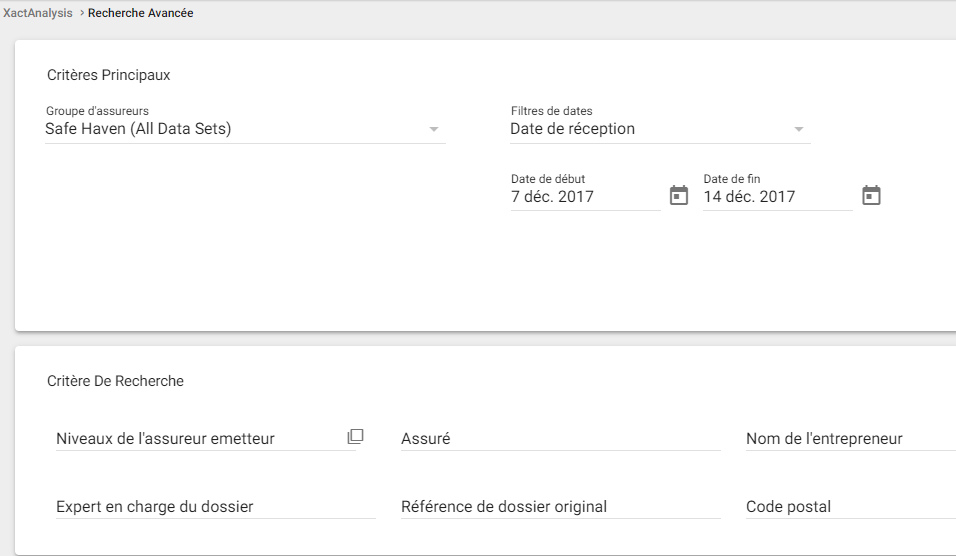
Rôles de l’Administrateur et du Vérificateur
Les administrateurs et les vérificateurs utilisent la fenêtre Liste des estimations en attente de vérifications de différentes manières. Cette section décrit leurs flux de travail.
Utilisateur 1 : Administrateur
Configurer les règles de liste de vérification
En tant qu'administrateur, vous pouvez configurer des Règles relatives à la Liste des estimations en attente de vérifications pour rechercher des critères spécifiques dans chaque estimation retournée, puis déterminer quelles estimations entreront dans la liste pour être vérifiées. Vous pouvez même configurer des règles pour affecter automatiquement des vérificateurs spécifiques à des estimations. Seuls les utilisateurs dotés du droit Administrateur de vérification des estimations peuvent accéder aux règles de la liste de vérification.
- Cliquez sur Règles relatives aux estimations en attente d'une vérification dans la page Liste des estimations en attente de vérifications. Vous accédez alors à la page Règles relatives aux estimations en attente d'une vérification.
- Cliquez sur Ajouter une nouvelle règle. Une boîte de dialogue apparaît.
- Sélectionnez les critères de votre règle et cliquez sur OK. Pour plus d'informations sur les champs et les menus de cette boîte de dialogue, voir Ajouter des champs et des menus de règles de liste.
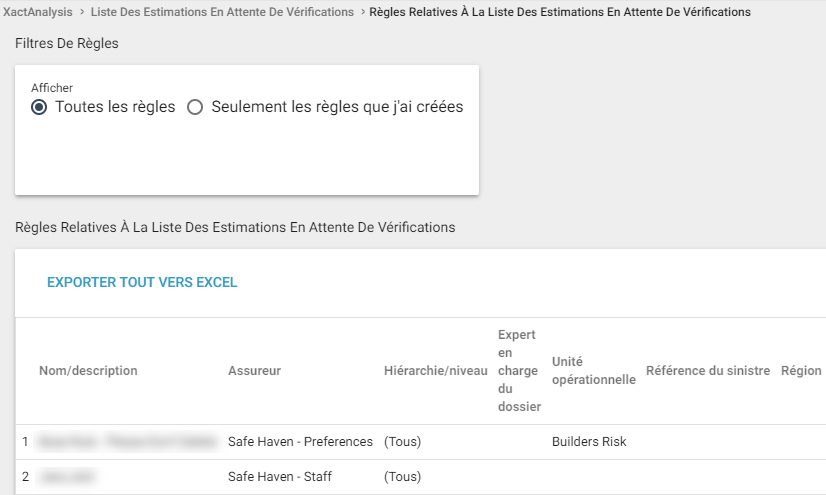
- La page Règles relatives aux estimations en attente d'une vérification vous permet également d'effectuer les opérations suivantes :
- Afficher toutes les règles ou seulement les règles que vous avez créées à l'aide des Filtres de règle
- Copier ou supprimer des règles en cliquant sur Copier ou Supprimer à droite d'une règle.
- Exporter des règles dans une feuille de calcul Excel en cliquant sur Exporter tout vers Excel.
Affecter le vérificateur
Lors de l'affectation d'un vérificateur, seuls les vérificateurs (les utilisateurs disposant de droits utilisateur de vérification) dans votre compte seront disponibles dans la liste. Les utilisateurs fournisseurs de services ne voient pas les utilisateurs compagnies d'assurances, et vice-versa. Par défaut, les vérificateurs désignés doivent accepter la vérification, en tant qu'étape séparée, avant de la mener à bien. Adressez-vous à votre représentant de compte si vous souhaitez désactiver cette fonctionnalité. Un vérificateur pourrait alors mener à bien une vérification sans avoir à l'accepter.
- Dans la Liste des estimations en attente de vérifications, cochez la case correspondant à chaque estimation que vous souhaitez affecter à un vérificateur.
- Sélectionnez Affecter dans le menu déroulant Sélectionner une action.
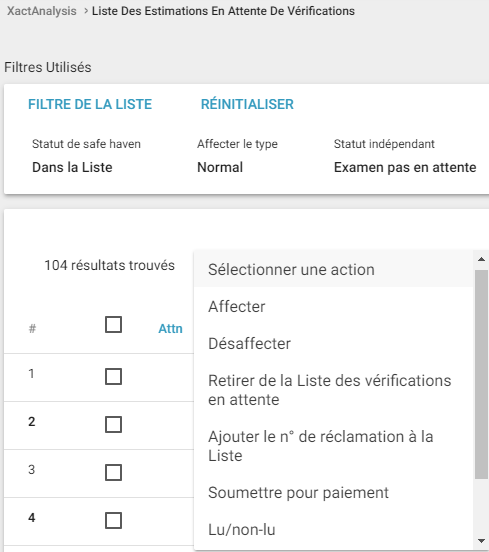
- Sélectionnez un vérificateur dans le menu déroulant qui s'affiche.
- Cliquez sur Aller. Une boîte de dialogue apparaît.
- Vérifiez le nom du vérificateur et cliquez sur Affecter un Vérificateur. Si le nom du vérificateur est incorrect, cliquez sur Annuler.
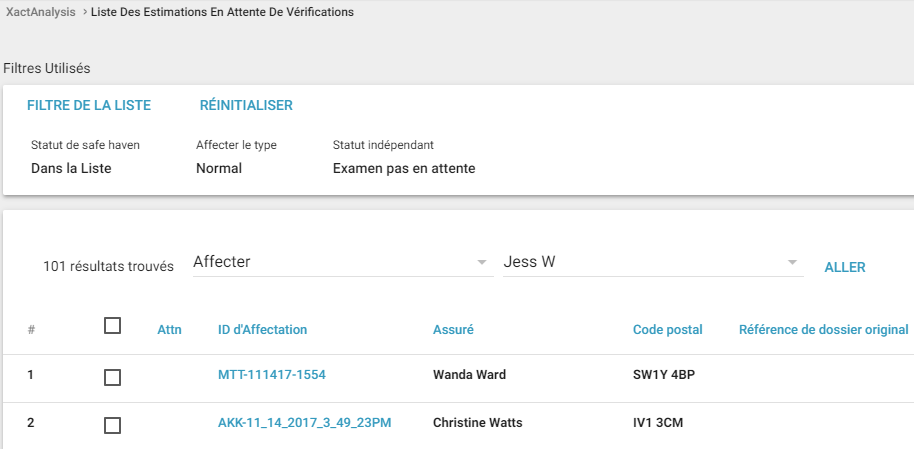
Configurer la rotation des vérificateurs
L'option Configurer la rotation des vérificateurs vous permet de sélectionner un groupe de vérificateurs et de les affecter automatiquement par rotation à des affectations ajoutées par les règles de liste.
- Cliquez sur Configurer la rotation des vérificateurs.
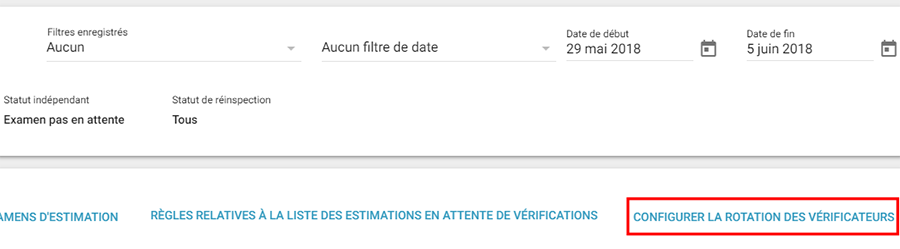
- Sélectionnez les cases à cocher en regard des vérificateurs à inclure dans la rotation. L'ordre de rotation est alphabétique, par nom d'utilisateur. Une fois qu'un vérificateur est sélectionné, il est placé au bas de la rotation.
- Cliquez sur Enregistrer.
- Décidez quelles règles de liste déclenchent la rotation des vérificateurs. La case à cocher Utiliser la rotation des vérificateurs pour cette règle dans la boîte de dialogue Ajouter une règle de Liste doit être sélectionnée pour chacune de ces règles. Vous pouvez la sélectionner lorsque vous ajoutez une nouvelle règle, ou vous pouvez créer une copie d'une règle existante, sélectionner la case à cocher, et supprimer l'ancienne règle.
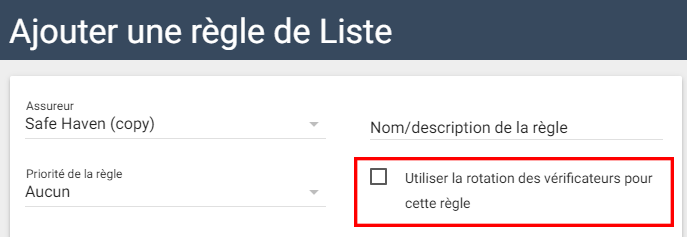
Utilisateur 2 : Vérificateur
En tant que vérificateur, vous pouvez vérifier les détails de l'estimation, approuver ou rejeter des éléments, aviser d'autres parties et marquer des vérifications comme terminées.
Accepter la vérification de l'estimation
- Sélectionnez Liste des estimations en attente de vérifications ou Ma liste des estimations en attente de vérifications dans le menu Affectations, et vous verrez s'afficher la liste des estimations qui vous ont été affectées.
- Sélectionnez l'estimation que vous souhaitez vérifier. La page Détails de l'affectation apparaît.
- Vous pouvez accepter une vérification d'estimation de deux manières. Vous pouvez cliquer sur Accepter la vérification dans la section Statut du flux de travail de la page Détails, ou sélectionner Accepter la vérification de l'estimation dans le menu déroulant Sélectionner une action et cliquer sur Aller.
Une boîte de dialogue apparaît. Depuis cette fenêtre, vous pouvez écrire une remarque concernant l'acceptation de la vérification et envoyer une notification de mise à jour de statut à d'autres utilisateurs par e-mail ou à une adresse XactNet.
- Cliquez sur Mettre à jour le statut.
Vérifier l'estimation
- Pour vérifier une estimation, vous pouvez vérifier les rapports dans l'onglet Documents, les photos dans l'onglet Photos et les croquis dans l'onglet Sketchs. Après avoir vérifié les éléments d'un onglet particulier, cochez les cases des éléments que vous souhaitez approuver ou rejeter, puis cliquez sur Approuver le ou les élément(s) ou Rejeter le ou les élément(s).
- Après avoir terminé l'estimation, cliquez sur Compléter la vérification dans la section Statut du flux de travail dans l'onglet Détails.
- Une boîte de dialogue apparaît. Marquez la vérification comme terminée (sélectionnez Estimation vérifiée), ou indiquez vos réserves éventuelles concernant le processus de vérification (Estimation vérifiée avec restrictions). Vous pourrez en aviser à ce moment le cessionnaire, ainsi que d'autres utilisateurs, en leur envoyant un e-mail.
- Cliquez sur Mettre à jour le statut pour terminer la vérification.
Le statut dans l'en-tête Détails de l'affectation change en Vérification de l'estimation terminée.
Le statut de vérification de la compagnie d'assurances et le statut de vérification du fournisseur de services sont mis à jour en Vérifié dans la zone Statut du flux de travail. La compagnie d'assurances et le fournisseur de services peuvent voir l'horodatage de date et d'heure une fois que chaque vérification est terminée.
Ajouter des champs et des menus de règles de liste
Jeu de Données
Sélectionnez un ou plusieurs jeux de données pour autoriser des estimations provenant de ces jeux de données à entrer dans la liste.
Nom/description de la règle
Entrez le nom ou la description de votre règle.
Priorité de la règle
Sélectionnez une priorité pour votre règle : Aucune, 1 (Premier groupe traité) ou 2 (Seconde groupe traité). Les règles filtrent les estimations sur la base de la priorité. XactAnalysis filtre toutes les estimations sur la base de la première règle de priorité, et les estimations restantes sur la base de la seconde règle de priorité.
Utiliser la rotation des vérificateurs pour cette règle
Cochez cette case pour utiliser la Rotation des vérificateurs pour cette règle.
Tous Les Requis
(Toutes les conditions sélectionnées doivent être remplies pour envoyer une mission à la liste.)
Appliquer cette règle au
Sélectionnez pour appliquer la règle à des estimations futures ou existantes.
Avec un statut de XactAnalysis de
Sélectionnez un statut ou laissez tel quel (Tout). Voir Statuts pour une définition des statuts. Si vous sélectionnez Annulé ou Approuvé par le client, vous pouvez également filtrer selon le mode de définition du statut (automatiquement, manuellement, ou l'un ou l'autre).
Type de hiérarchie
Sélectionnez un type de hiérarchie : Géographique, Organisationnel ou Individu.
Zone
Sélectionnez une zone pour la règle. Laissez tel quel (Tout) pour autoriser l'entrée des affectations dans la liste de vérification depuis tous les jeux de données (programmes).
Expert en assurances
Sélectionnez un expert en assurances. Laissez ce champ vide pour autoriser l'entrée dans la file de vérification avec tout expert en assurances.
Pour Code de CAT
Entrez un code de CAT dans le champ à saisie automatique et faites votre sélection dans la liste. Pour entrer plus d'un code de CAT, séparez-les par des virgules. Laissez ce champ vide pour autoriser l'entrée dans la file de vérification avec tout code de CAT.
Pour ce numéro de sinistre
Veuillez entrer une référence de dossier de sinistre. Laissez ce champ vide pour autoriser toute référence de dossier de sinistre dans la file de vérification.
Pour cette/ces région(s)
Sélectionnez un(e) ou plusieurs pays/régions dans le menu déroulant. Laissez ce champ vide pour autoriser l'entrée dans la file de vérification depuis tout pays/toute région.
Pour ce type de police
Sélectionnez un type de police dans le menu déroulant. Sélectionnez (Tout) pour autoriser les estimations dans la liste avec tout type de police.
Pour ce type de couverture
Sélectionnez un type de couverture dans le menu déroulant. Sélectionnez (Tout) pour autoriser les estimations dans la liste avec tout type de couverture.
Pour cette unité fonctionnelle
Sélectionnez une unité fonctionnelle dans le menu déroulant. Sélectionnez (Tout) pour autoriser les estimations dans la liste avec tout type de police.
Pour ce type de sinistre
Sélectionnez un ou plusieurs risques dans le menu. Sélectionnez (Tout) pour autoriser les estimations dans la liste avec tout type de risque.
Pour ce code postal
Entrez un ou plusieurs codes postaux (séparés par des virgules). Laissez ce champ vide pour autoriser l'entrée de toutes les estimations dans la file de vérification depuis tout code postal.
Pour un intervalle de dates entre
Sélectionnez une plage de dates ou sélectionnez Mensuel, Trimestriel ou Annuel dans le menu déroulant. La règle sera appliquée uniquement aux estimations dans la plage spécifiée ou sera appliquée de manière mensuelle, trimestrielle ou annuelle. Laissez ces champs vides si vous ne souhaitez pas appliquer une plage de dates à la règle.
1 de chaque (au hasard)
Entrez un chiffre pour configurer des estimations au hasard pour 1 de chaque (chiffre) estimation.
Pourcentage à ajouter à la file d’attente
Saisissez un pourcentage de réclamations à ajouter aléatoirement à la file d’attente.
Nombre d'estimations
Entrez un nombre d'estimations à envoyer à la file de vérification. Cochez la case par expert/entrepreneur pour envoyer un nombre d'estimations spécifiques basées sur le nombre d'experts et d'entrepreneurs que vous avez configurés pour vérifier les affectations.
Comparaison avec l'estimation de référence
Cochez cette case pour créer une règle qui détecte les estimations de référence dont les valeurs diffèrent des valeurs d'estimation d'origine d'un pourcentage ou d'un montant de valeur entré dans les champs au-dessus de la case à cocher.
Pour une valeur d'estimation entre
Entrez une plage de valeurs.
Type de travail
Sélectionnez un type de travail.
L'estimation contient
Sélectionnez d'inclure ou non les frais généraux et profit comme composant de votre règle.
Le nombre de métiers est
Sélectionnez d'inclure ou non un nombre de corps de métier comme composant de votre règle.
Métiers sélectionnés
Sélectionnez un corps de métier.
Contient cette catégorie de liste de prix
Sélectionnez une catégorie de liste de prix dans le menu déroulant.
Téléchargements de rapport de journal d'activités
Cochez la case pour exclure les téléchargements de rapport de journal d'activités.
Collaborations avec des tiers
Cochez la case pour exclure les collaborations de tiers.
Affectations d'essai
Cochez la case pour inclure les affectations d'essai. Laissez la case non sélectionnée pour exclure les affectations d'essai.
UN(E) REQUIS(E)
(Cette section apparaît lorsque vous sélectionnez "Appliquer cette règle aux estimations futures uniquement" dans la section Tout requis.)
Violations de vérification
Sélectionnez Tout pour envoyer les estimations avec n'importe quelle violation de vérification dans la file de vérification. Sélectionnez Spécifique et une ou plusieurs violations de vérification dans la liste qui apparaît.
Catégorie
Codes de sélecteur de l'estimation comprenant: Sélectionnez des catégories.
Qualité de l'article
Cochez les cases pour inclure les estimations comportant des qualités d'article spécifiques dans la file d'attente de vérification.
Liste de prix
Cochez la case pour envoyer des estimations avec des écarts de liste de prix dans la file de vérification.
Variations de prix
Cochez la case pour envoyer des estimations avec des variations de liste de prix dans la file de vérification.
Articles
Cette section vous permet de créer des règles de file d'attente basées sur les articles inclus dans les estimations.
- Utilisez la fonction Tous les requis pour identifier les estimations comportant tous les articles que vous entrez ici.
- Utilisez la fonction Un (e) requis (e) pour identifier les estimations comportant au moins un des articles que vous entrez ici.
Vous n'avez pas besoin d'entrer des informations dans chaque menu et boîte. Par exemple, vous pouvez utiliser le menu Catégorie uniquement, en envoyant à la file d'attente les estimations comportant les articles d'une catégorie spécifique.
- Sélectionnez un Pays.
- Sélectionnez la Catégorie de l'article. La boîte Activité est automatiquement renseignée.
- Choisissez un Expert sélectionné.
- Choisissez si la règle va rechercher un article associé à un montant spécifique (égal au nombre que vous entrez) ou un article associé à un montant supérieur ou inférieur. Choisissez si la règle doit rechercher des articles au niveau Articles ou au niveau Estimer. Les règles au niveau Articles recherchent un article unique remplissant les critères. Les règles au niveau Estimer recherchent un total d'articles remplissant les critères.
- Sélectionnez si la règle doit rechercher un article corrigé, non corrigé, ou ni l'un ni l'autre.
Pour ajouter d'autres identificateurs d'articles, cliquez sur Ajouter. Pour supprimer un identificateur, cliquez sur Supprimer.
AJUSTEMENT DU TOTAL - ARTICLES
Cette section vous permet de créer des règles de file d'attente basées sur un pourcentage ou une valeur d'ajustement du total de l'estimation. La règle est déclenchée lorsqu'un ou plusieurs critères sont remplis.
Pourcent
Entrez un pourcentage du sous-total de l'estimation. La règle est déclenchée si l'ajustement du total de l'estimation est supérieur à ce pourcentage du sous-total de l'estimation.
Valeur
Entrez une valeur monétaire. La règle est déclenchée si l'ajustement du total de l'estimation est supérieur à cette valeur.
AUTRE
Envoyer par email à
Entrez une ou plusieurs adresses email (séparées par des virgules). XactAnalysis envoie un email aux adresses spécifiées lorsqu'une estimation déclenche cette règle et est envoyée à la Liste des estimations en attente de vérifications.
Affecter automatiquement à
Entrez le nom du vérificateur à désigner spécifiquement ou sélectionnez (Tous). Les estimations envoyées à la liste par cette règle peuvent être automatiquement affectées à un vérificateur que vous spécifiez ici.